如何在 Windows 11 中更改键盘布局
来源:云东方
2023-04-26 20:59:54
0浏览
收藏
知识点掌握了,还需要不断练习才能熟练运用。下面golang学习网给大家带来一个文章开发实战,手把手教大家学习《如何在 Windows 11 中更改键盘布局》,在实现功能的过程中也带大家重新温习相关知识点,温故而知新,回头看看说不定又有不一样的感悟!
您不必只为您的 PC 使用一种键盘布局。Windows 11 包括使您能够将键盘布局添加到台式机或笔记本电脑的设置。您可以通过“设置”应用程序添加和选择新的键盘布局来熟悉不同类型的键盘布局。添加新的键盘布局后,您可以通过 Windows 11 任务栏轻松地在它们之间切换。当您需要将外语特有的字符和符号(例如货币)添加到文档中时,有不同的可用键盘布局会派上用场。三种不同类型的键盘布局是什么?QWERTY 是迄今为止世界上最标准的键盘布局。这最初是一种 19 世纪的打字机布局,延续到PC 键盘。它在一些欧洲国家有 QWERTZ 和 AZERTY 变体,但 QWERTY 是最通用的布局。Colemak 是另一种布局,它改变了 QWERTY 中 17 个键的位置。大多数非字母键在 Colemak 布局中具有相同的位置。但是,与 Mac OS 不同的是,Windows 本身并不支持 Colemak。DVORAK 是一种键盘布局,专门设计用于比更传统的 QWERTY 替代方案提高打字速度。使用 DVORAK 键盘创造了打字速度记录这一事实凸显了它是一种更有效的选择。但是,它也与 QWERTY 布局有很大不同。DVORAK 可用于 Windows 11 中的英语和其他国际键盘布局。因此,您可以通过“设置”添加和切换到该布局。这是您可以在 Windows 11 中更改、删除和安装不同键盘布局的方法。如何在 Windows 11 中更改、删除和添加键盘布局?1.如何添加和更改键盘布局打开您的开始菜单,然后选择固定的设置应用程序以启动它。单击时间和语言选项卡。选择语言和地区导航选项。单击设置中列出的基本打字包的...按钮,然后在菜单上选择语言选项。按添加键盘 按钮。在菜单上选择另一种键盘布局。Windows然后,您可以通过按+Space热键将键盘布局更改为添加的布局。该键盘快捷键打开下面的系统托盘菜单,您可以从中选择通过设置添加的不同布局。2.如何使用快速设置更改键盘布局单击快速设置系统托盘图标。按编辑快速设置按钮。单击添加按钮,然后在菜单上选择键盘布局。选择完成选项。然后单击快速设置中的键盘布局选项。3.如何删除键盘布局如前一个方法的前三个步骤中所述,在设置中打开语言和区域选项。然后单击您的打字包的…按钮并选择语言选项。按下...按钮以在此处安装键盘布局。选择删除选项。4.如何安装新的键盘布局同时按Windows+S键盘键以调出搜索框。在搜索框中键入语言设置。在搜索结果中选择语言设置。单击下面直接显示的添加语言按钮。在搜索框中输入一种语言以查找不同的键盘布局。选择要添加的键盘布局。按下一步按钮。单击安装以添加键盘布局。5. 如何使用 PowerShell 添加新的键盘布局同时按Windows+ 键启动搜索工具S。在搜索工具的文本框中键入Windows PowerShell。然后单击搜索实用程序右侧的 PowerShell 的以管理员身份运行选项。输入此 PowerShell 命令按Enter:$LanguageList = Get-WinUserLanguageList要添加新的键盘布局语言,请输入以下命令 press Return:$LanguageList.Add("language")然后点击此 PowerShell 命令并按 Enter 键执行:Set-WinUserLanguageList $LanguageList按Y键盘键确认并继续。输入这些命令后重新启动 Windows 11。然后,您可以切换到刚刚通过“设置”添加的新键盘布局。请注意,您需要使用实际的键盘布局语言标签更改上述命令中的语言。例如,添加法语键盘布局的命令将包含fr-FR语言标签。有没有办法在 Windows 11 中设置自定义键盘布局?您可以使用各种桌面应用程序设置自定义键盘布局。Microsoft Keyboard Layout Creator 1.4是您可以在 Windows 11 中使用的一款。该应用程序使您能够通过重新映射键来设置新的布局。这是您可以使用键盘布局创建器创建自定义布局的方法。下载并安装软件打开Microsoft 键盘布局创建器下载页面。单击该页面上的下载。在文件资源管理器中打开您下载应用程序的文件夹,然后双击 MSKLC.exe 存档将其解压缩。接下来,打开解压的 MSKLC 文件夹。双击 MSKLC.msi 文件以打开其安装程序。然后使用其安装向导安装该软件。打开键盘布局创建器应用程序。设置新的键盘布局单击“文件”菜单,然后在此处选择“加载现有键盘”选项。选择一种键盘布局进行自定义,以匹配您当前的布局。单击项目菜单并在此处选择属性。输入自定义键盘布局的名称和描述详细信息,然后单击“确定”按钮。现在您可以重新映射屏幕键盘上的按键以设置新布局。单击键盘上的键以显示文本框,您可以在其中输入不同的键来更改它们。完成新键盘布局的设置后,单击“项目”菜单。在此处选择“验证布局”选项进行验证。单击测试键盘布局以在文本编辑器中试用新布局。安装自定义键盘布局如果您对新的键盘布局感到满意,您可以通过单击Project > Build DLL and Setup Package来应用它。在打开的提示中单击是,要求打开键盘布局的安装程序包的目录。然后双击自定义布局的 setup.exe 文件进行安装。安装新布局后,单击开始菜单上的电源>重新启动。所选布局的屏幕键盘是否会发生变化?是的,屏幕键盘应用程序将匹配您选择的任何布局。因此,值得打开该应用程序以查看与您的实际键盘不匹配的选定键盘布局。您可以像这样打开屏幕键盘。通过右键单击“开始”任务栏按钮打开“高级用户”菜单。单击该菜单上的运行快捷方式。在运行中键入此文本:osk单击确定以打开屏幕键盘窗口。文中关于屏幕键盘的知识介绍,希望对你的学习有所帮助!若是受益匪浅,那就动动鼠标收藏这篇《如何在 Windows 11 中更改键盘布局》文章吧,也可关注golang学习网公众号了解相关技术文章。
版本声明
本文转载于:云东方 如有侵犯,请联系study_golang@163.com删除
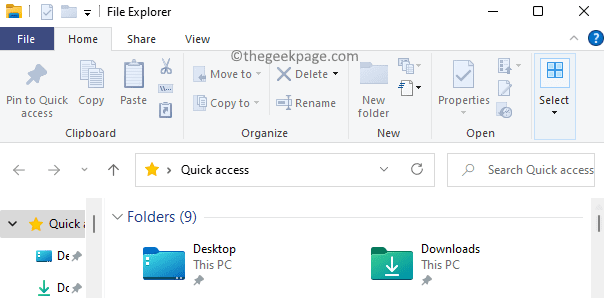 如何在 Windows 11 中使用功能区恢复经典文件资源管理器
如何在 Windows 11 中使用功能区恢复经典文件资源管理器
- 上一篇
- 如何在 Windows 11 中使用功能区恢复经典文件资源管理器

- 下一篇
- 适用于工作站的 Windows 11 Pro:您需要知道的一切
查看更多
最新文章
-

- 文章 · 软件教程 | 4小时前 |
- 小红书网页和PC登录方法详解
- 414浏览 收藏
-

- 文章 · 软件教程 | 4小时前 | 免费下载MP3 SoundCloud 音乐网站 免费音乐 正规网站
- 免费下载MP3,十大正规网站推荐
- 219浏览 收藏
-

- 文章 · 软件教程 | 4小时前 |
- 4399连连看经典版在线玩入口
- 111浏览 收藏
-

- 文章 · 软件教程 | 4小时前 | 跨平台同步 登录入口 邮件管理 Outlook.com msn邮箱
- MSN邮箱登录入口及使用方法
- 130浏览 收藏
-

- 文章 · 软件教程 | 4小时前 |
- 百度输入法安卓无法使用解决方法
- 491浏览 收藏
-

- 文章 · 软件教程 | 4小时前 |
- Win10粘滞键怎么开教程详解
- 320浏览 收藏
-

- 文章 · 软件教程 | 4小时前 |
- C快递系统功能详解与使用教程
- 461浏览 收藏
-

- 文章 · 软件教程 | 4小时前 |
- 快看漫画H5入口手机在线看全集
- 210浏览 收藏
-

- 文章 · 软件教程 | 4小时前 |
- 微信登录官网入口及正版链接分享
- 465浏览 收藏
查看更多
课程推荐
-

- 前端进阶之JavaScript设计模式
- 设计模式是开发人员在软件开发过程中面临一般问题时的解决方案,代表了最佳的实践。本课程的主打内容包括JS常见设计模式以及具体应用场景,打造一站式知识长龙服务,适合有JS基础的同学学习。
- 543次学习
-

- GO语言核心编程课程
- 本课程采用真实案例,全面具体可落地,从理论到实践,一步一步将GO核心编程技术、编程思想、底层实现融会贯通,使学习者贴近时代脉搏,做IT互联网时代的弄潮儿。
- 516次学习
-

- 简单聊聊mysql8与网络通信
- 如有问题加微信:Le-studyg;在课程中,我们将首先介绍MySQL8的新特性,包括性能优化、安全增强、新数据类型等,帮助学生快速熟悉MySQL8的最新功能。接着,我们将深入解析MySQL的网络通信机制,包括协议、连接管理、数据传输等,让
- 500次学习
-

- JavaScript正则表达式基础与实战
- 在任何一门编程语言中,正则表达式,都是一项重要的知识,它提供了高效的字符串匹配与捕获机制,可以极大的简化程序设计。
- 487次学习
-

- 从零制作响应式网站—Grid布局
- 本系列教程将展示从零制作一个假想的网络科技公司官网,分为导航,轮播,关于我们,成功案例,服务流程,团队介绍,数据部分,公司动态,底部信息等内容区块。网站整体采用CSSGrid布局,支持响应式,有流畅过渡和展现动画。
- 485次学习
查看更多
AI推荐
-

- ChatExcel酷表
- ChatExcel酷表是由北京大学团队打造的Excel聊天机器人,用自然语言操控表格,简化数据处理,告别繁琐操作,提升工作效率!适用于学生、上班族及政府人员。
- 3204次使用
-

- Any绘本
- 探索Any绘本(anypicturebook.com/zh),一款开源免费的AI绘本创作工具,基于Google Gemini与Flux AI模型,让您轻松创作个性化绘本。适用于家庭、教育、创作等多种场景,零门槛,高自由度,技术透明,本地可控。
- 3417次使用
-

- 可赞AI
- 可赞AI,AI驱动的办公可视化智能工具,助您轻松实现文本与可视化元素高效转化。无论是智能文档生成、多格式文本解析,还是一键生成专业图表、脑图、知识卡片,可赞AI都能让信息处理更清晰高效。覆盖数据汇报、会议纪要、内容营销等全场景,大幅提升办公效率,降低专业门槛,是您提升工作效率的得力助手。
- 3446次使用
-

- 星月写作
- 星月写作是国内首款聚焦中文网络小说创作的AI辅助工具,解决网文作者从构思到变现的全流程痛点。AI扫榜、专属模板、全链路适配,助力新人快速上手,资深作者效率倍增。
- 4555次使用
-

- MagicLight
- MagicLight.ai是全球首款叙事驱动型AI动画视频创作平台,专注于解决从故事想法到完整动画的全流程痛点。它通过自研AI模型,保障角色、风格、场景高度一致性,让零动画经验者也能高效产出专业级叙事内容。广泛适用于独立创作者、动画工作室、教育机构及企业营销,助您轻松实现创意落地与商业化。
- 3824次使用
查看更多
相关文章
-
- pe系统下载好如何重装的具体教程
- 2023-05-01 501浏览
-
- qq游戏大厅怎么开启蓝钻提醒功能-qq游戏大厅开启蓝钻提醒功能教程
- 2023-04-29 501浏览
-
- 吉吉影音怎样播放网络视频 吉吉影音播放网络视频的操作步骤
- 2023-04-09 501浏览
-
- 腾讯会议怎么使用电脑音频 腾讯会议播放电脑音频的方法
- 2023-04-04 501浏览
-
- PPT制作图片滚动效果的简单方法
- 2023-04-26 501浏览






